Comment savoir qui a consulté votre document Google dans G-Suite
Autre Guide Utile / / August 05, 2021
Pour toutes nos créations et partages de documents en ligne, nous utilisons le très populaire Google Doc. Il est sécurisé, facile à utiliser et gratuit. En parlant de partage de fichiers, Google Doc permet à plusieurs personnes d'accéder, d'afficher et de modifier un fichier. L'autorisation de modifier dépend entièrement de l'auteur original. Vous pouvez également voir qui sont les personnes qui a consulté votre document Google. Normalement, si une personne avec qui vous avez partagé un fichier, vous saurez si elle l'a modifié ou commenté. Auparavant, il n'était pas possible de savoir qui affichait un fichier doc partagé.
Si vous travaillez pour une entreprise, il est bon de savoir si le document a été consulté par les personnes requises associées au fichier. Heureusement, la dernière version de Google Docs est fournie avec le moniteur d'activité G Suite qui nous permet de connaître les utilisateurs d'un fichier de document particulier. Voyons comment.

en relation | Comment activer et utiliser le suivi des modifications dans Google Sheet
Qui a consulté votre document Google
- lancement Google Drive
- Recherchez tout fichier doc qui a été partagé dans votre organisation. Ouvrez-le
- Dans la barre de menu, cliquez sur Outils > sélectionnez Moniteur d'activité
- Cliquez ensuite sur Tous les spectateurs
Remarque
L'option Moniteur d'activité ne sera visible que lorsque vous utilisez G-Suite pour une organisation. Si vous utilisez une version gratuite de Google Doc ou que vous êtes connecté via un compte personnel, vous ne verrez pas l'option Moniteur d'activité.
Avec les lecteurs, vous apprenez également à savoir qui a commenté votre fichier. Il existe une option Tendance des commentaires qui affiche les commentaires dans une représentation graphique.
Maintenant, existe-t-il un moyen de désactiver qui peut consulter votre document Google? Oui c'est possible. Je l'ai expliqué dans la section suivante.
Comment désactiver l'affichage
Cette fonctionnalité est disponible pour les utilisateurs de G Suite pour une organisation ainsi que pour la version gratuite de Google Doc pour les particuliers.
- Ouvrez Google Doc
- Dans la barre de menu, cliquez sur Outils > ouvrir le moniteur d'activité
- Il devrait y avoir une option Afficher l'historique de mes vues pour ce document. Appuyez sur le bouton à côté pour le désactiver.
Sur la version gratuite de Google Docs
- Ouvert Google Docs
- Appuyez sur le bouton hamburger pour déclencher un menu déroulant
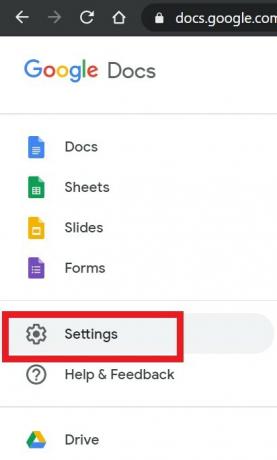
- sélectionner Réglages
- Puis faites défiler jusqu'à Tableau de bord d'activité. Appuyez sur le bouton à côté pour le désactiver.

Savez-vous
Vous pouvez vérifier qui a modifié votre fichier doc partagé ou l'a commenté à l'aide d'une option appelée historique des versions. Pendant que votre fichier Google Doc est ouvert, accédez à Fichier> Historique des versions. Vous obtiendrez une chronologie de tous les changements ou activités qui se sont produits sur ce fichier.
Alors c'est tout. Si vous souhaitez garder une trace de qui a consulté votre document Google, vous pouvez utiliser les méthodes que j'ai détaillées ci-dessus. J'espère que ce guide vous a été utile.
Lire la suite,
- Comment ajouter une image au-dessus d'une autre image dans Google Doc
- Comment convertir un fichier DOCX au format de fichier GDOC
Swayam est un blogueur technique professionnel titulaire d'une maîtrise en applications informatiques et possède également une expérience du développement Android. Il est un fervent admirateur de Stock Android OS. Outre les blogs technologiques, il adore jouer, voyager et jouer / enseigner la guitare.


![Télécharger MIUI 10.3.6.0 Global Stable ROM pour Redmi Note 7 [V10.3.6.0.PFGMIXM]](/f/d118b859b936785c475fa17b495e0855.jpg?width=288&height=384)
